當我們想將自己的網址/連結、Email 電子郵件或手機號碼轉成 QR Code 讓別人掃描,那我們可以使用各式各樣的 QR Code 產生器,其中 FlowCode 這款免費的 QR Code 製作工具還能讓我們客製化設計 QR Code 圖案、顏色或樣式。
以下會詳細教大家怎麼使用 FlowCode 來製作並設計個人化的 QR Code。

FlowCode:客製化 QR Code 製作工具
FlowCode 是一款可客製化的 QR Code 產生器,除了能將任何連結與網址轉為 QR Code 之外,也支援各大社群平台,你可以將自己的 YouTube、Instagram、Facebook、LinkedIn、TikTok 抖音、Twitter、SnapChat 帳號或影片連結、貼文連結轉為 QR Code 讓別人掃描。
FlowCode 甚至也支援將 Email 電子郵件、Wi-Fi、檔案、手機號碼轉為 QR Code,讓別人一掃描就可以傳送電子郵件、連接 Wi-Fi、下載檔案或撥打電話。
最棒的是,FlowCode 還能讓我們客製化更改 QR Code 顏色及圖案,讓我們依照個人風格設計自己喜歡的 QR Code。
如何使用 FlowCode 來製作 QR Code?
我們可以在手機及電腦上使用 FlowCode 來製作個人化的 QR Code 圖案。
- FlowCode:www.flowcode.com/codes
步驟 1. 註冊或登入 FlowCode 帳號
開啟 FlowCode 網頁(www.flowcode.com/codes)後,首先我們需要註冊或登入 FlowCode 帳戶才能使用,但不用擔心,我們可以直接用 Google 帳號或 Facebook 帳號快速登入,這樣就不需要額外填寫一大堆資料。
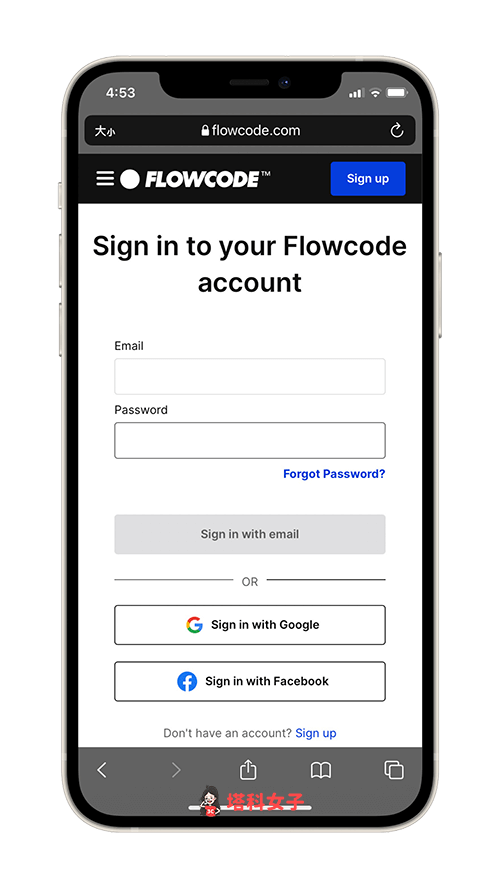
步驟 2. 新增 QR Code
登入成功後,點選 FlowCode 右下角的「+」,然後點選「Code」。
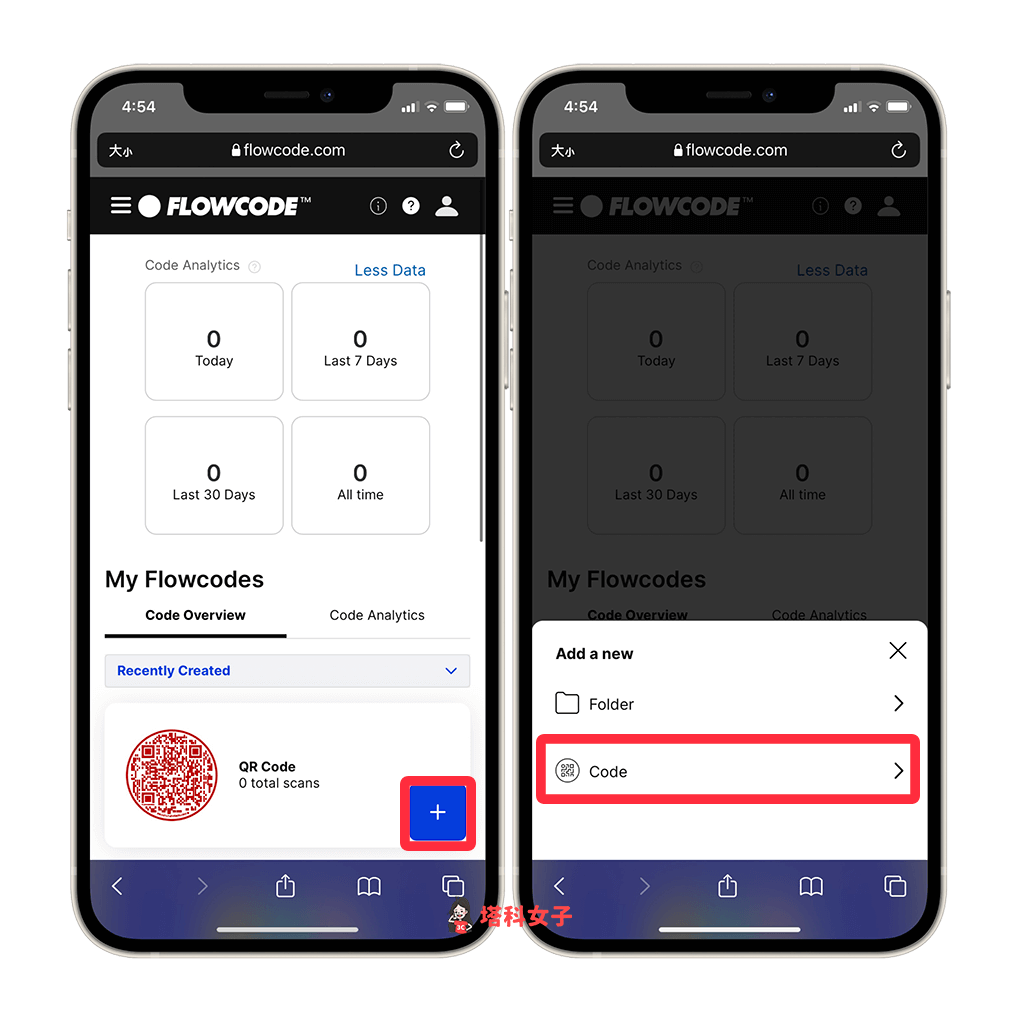
步驟 3. 選擇 QR Code 類型
在「Name my code」下方輸入你要為這個 QR Code 命名的名稱,這個只有你自己會看到,用來辨識用,看你要不要輸入。接著,在「Scan Destination」下方選擇你的 QR Code 類型,你可以選擇 IG、YouTube、FB 等社群媒體,或「連結」、「電話」、「電子郵件信箱」等。
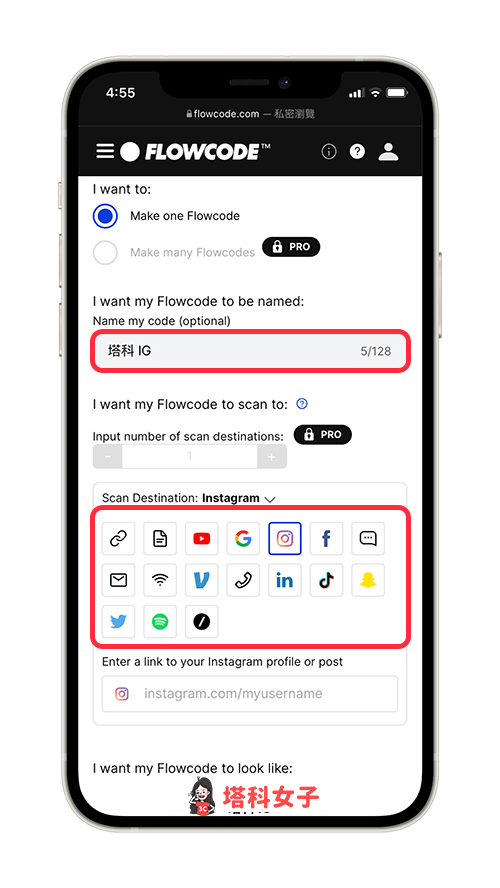
步驟 4. 貼上連結
選好 QR Code 類型後,直接在 Enter a link 欄位內輸入你的網址或連結,如果是手機號碼的話,記得要輸入國碼 +886,如+886912345678。
如果你選擇檔案,那請上傳你希望別人掃描 QR Code 後可以下載的檔案。
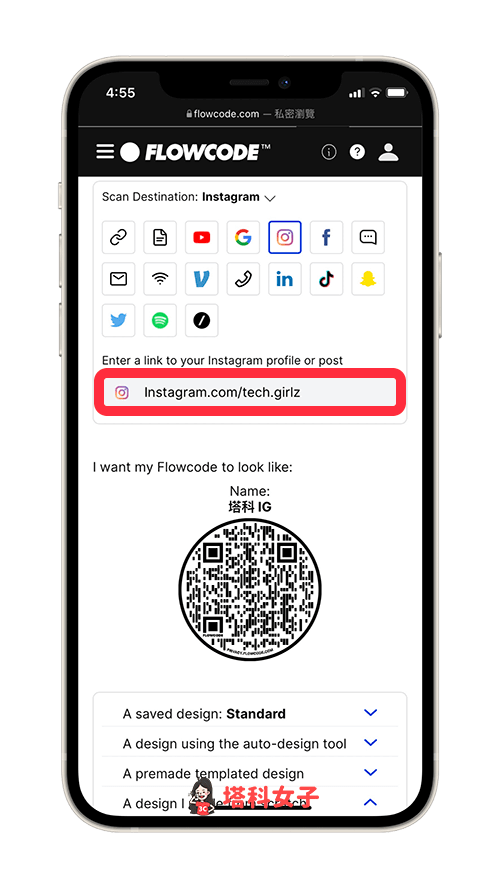
步驟 5. 設計 QR Code 外觀
現在我們可以開始設計 QR Code 圖案與顏色,滑到下方,按一下「A Design I made from Scratch」,然後選擇 QR Code 的圖案、顏色及樣式。
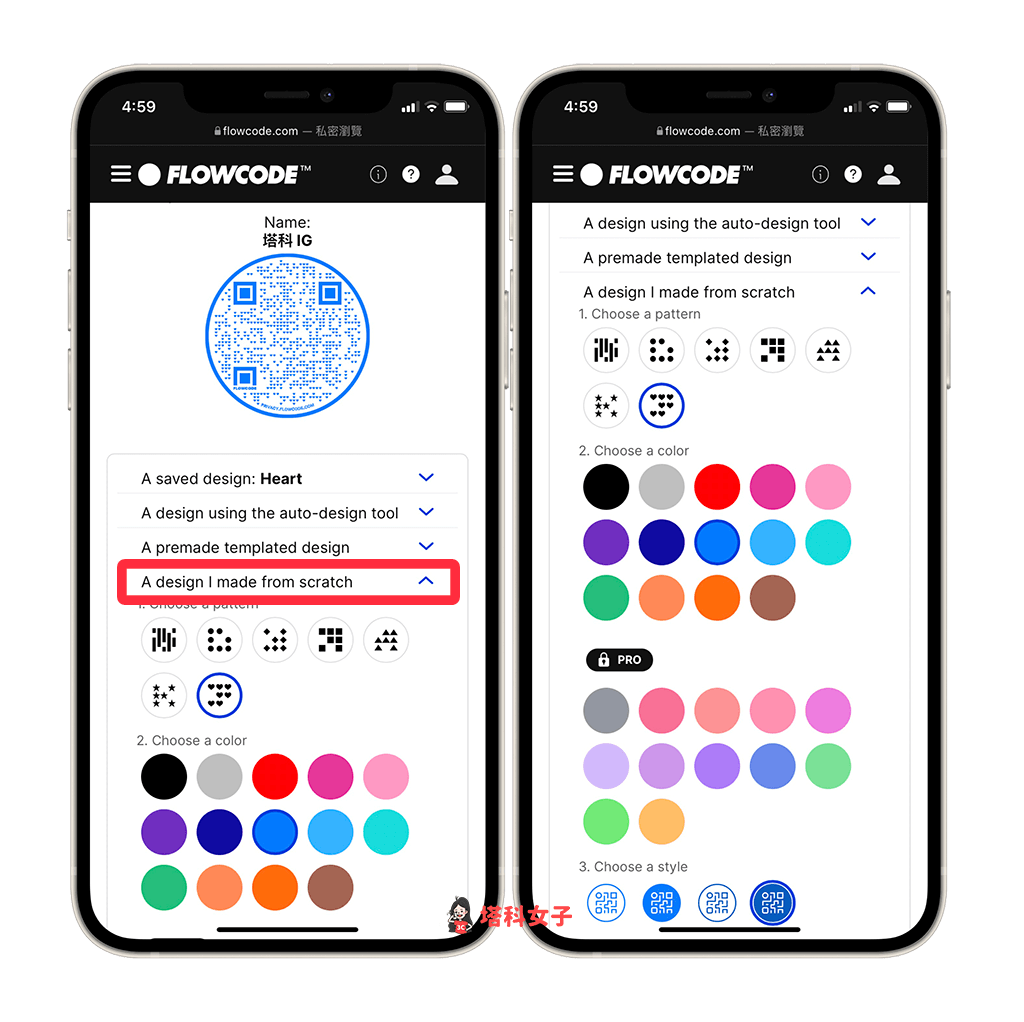
如果你懶得自訂,或者想使用跟社群平台相關的圖示,那你可以點選「A premade templated design」並選擇適合的 QR Code 設計。
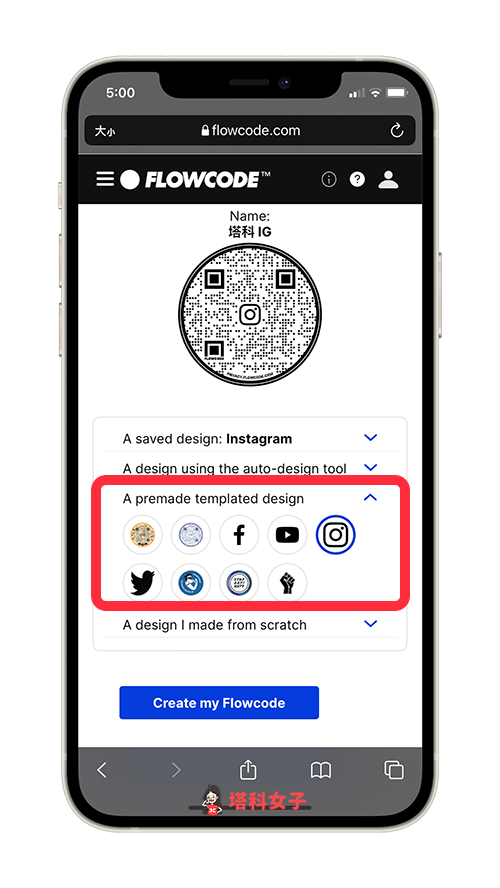
步驟 6. 製作 QR Code
當你都設定好之後,請點選下方藍色按鈕「Create my Flowcode」來產生 QR Code 行動條碼。
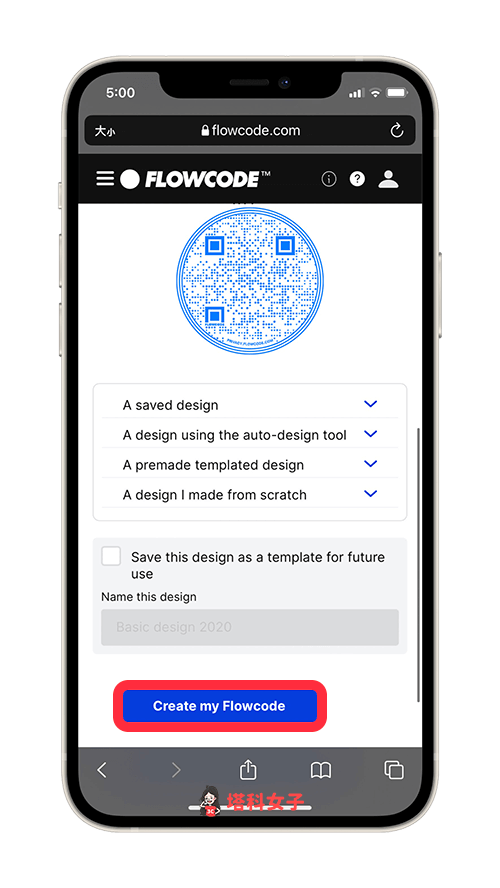
步驟 7. 儲存 QR Code 圖片
製作完成後,手機版請直接長按該 QR Code 圖片並選擇「加入照片」即可儲存到手機相簿裡;電腦版的話請點選「Download」將 QR Code 圖片下載到電腦。
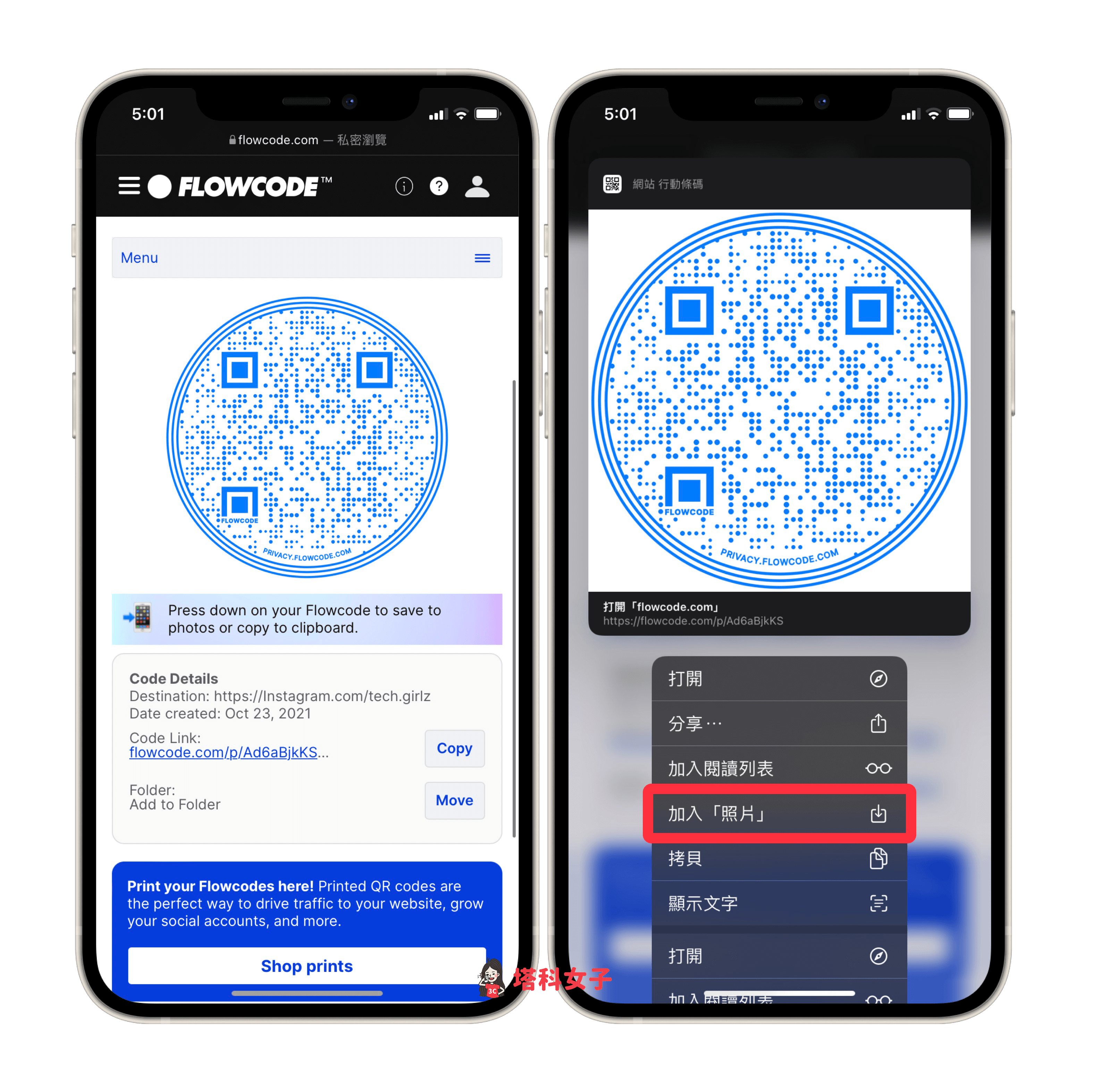
手機版用戶請開啟內建的照片圖庫,這張製作好的 QR Code 就會儲存到這裡面了,現在你就可以將這張 QR Code 傳給別人或列印出來,別人掃描該 QR Code 後就會開啟你設定的連結或其他動作。
如果你想列印的話可以直接上傳圖片到 ibon 的 LINE 官方帳號,然後再去 7-11 使用機台就可以雲端列印,詳細可參考這篇教學:
- ibon 雲端列印教學,使用 LINE 上傳檔案並列印(完整步驟示範)
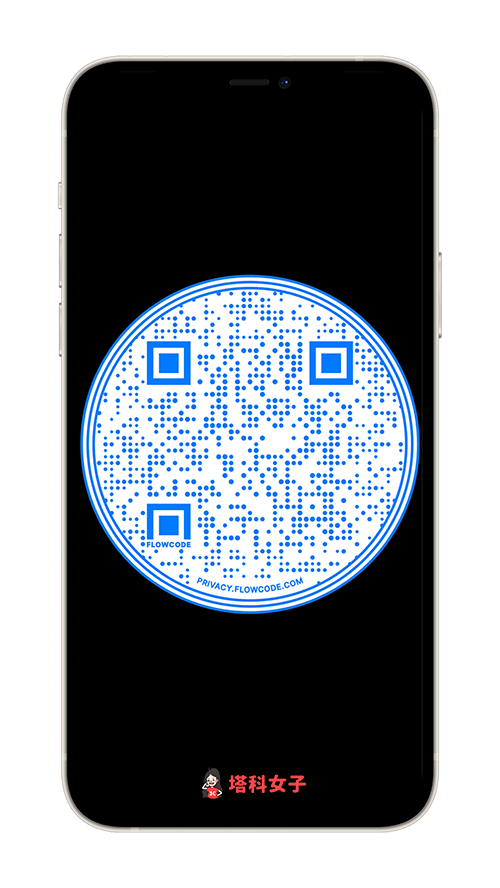
總結
如果你想設計個人化的 QR Code,推薦大家可以使用 FlowCode 這款 QR Code 線上製作工具,不需要下載 App 或應用程式,相當方便又好用。
編輯精選文章
- Tube Browser Pro 支援 YouTube 背景播放、iOS 子母畫面,且完全無廣告
- SpiderCard 電子名片 App 一鍵建立並收藏電子名片
- CallApp 來電辨識 App,即時通話辨識與封鎖,支援一鍵通話錄音
Ten articles before and after
15 款 IG 恐怖濾鏡推薦,恐怖角色、殭屍、流鼻血特效整理 – telegram 網頁版
HitPaw Video Converter免費影片下載器/轉檔器,支援 Windows / Mac – telegram 網頁版
遮臉相機 App《NOME》為照片遮臉遮眼睛,社恐人士必備! – telegram 網頁版
iPad 如何掃描文件?教你用 iPad 內建功能快速掃描並存成 PDF – telegram 網頁版
教你如何在 iPhone 通知中心/鎖定畫面 快速管理通知設定 – telegram 網頁版
iPhone 鎖定畫面的相機功能怎麼關閉?教你限制相機取用 – telegram 網頁版
Mac 繁轉簡、簡轉繁怎麼用?內建功能一鍵轉換繁體與簡體中文 – telegram 網頁版
Mac 沒聲音怎麼辦?教你 8 個方法解決聲音輸出問題! – telegram 網頁版
